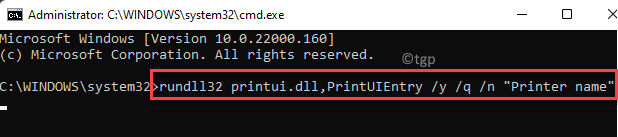Disabilita splwow64.exe tramite i servizi o il prompt dei comandi
- Lo spooler di stampa utilizza il programma SPLwow64.exe per l'esecuzione su computer Windows.
- È possibile disabilitare lo spooler di stampa utilizzando il prompt dei comandi o l'editor dei criteri di gruppo.

XINSTALLARE CLICCANDO SUL FILE DI DOWNLOAD
- Scarica lo strumento di riparazione per PC Restoro che viene fornito con tecnologie brevettate (brevetto disponibile Qui).
- Clic Inizia scansione per trovare i problemi di Windows che potrebbero causare problemi al PC.
- Clic Ripara tutto per risolvere i problemi che interessano la sicurezza e le prestazioni del tuo computer.
- Restoro è stato scaricato da 0 lettori questo mese.
Il processo SPLwow64.exe può causare diversi errori di sistema e causare problemi con le prestazioni del sistema. Quindi, gli utenti sono curiosi di sapere come gestirlo. Questa guida discuterà tutto ciò che devi sapere sul componente eseguibile e su come disabilitarlo.
Inoltre, potresti essere interessato al nostro articolo sul perché i file exe non si aprono sul tuo PC e alcune correzioni per risolvere il problema.
Cos'è splwow64.exe?
Splwow64.exe, noto come Spooler Windows OS (Windows 64-bit), è un file di sistema principale di Windows che viene eseguito in background e di solito non è visibile. È un host di driver di stampa per applicazioni che funge da canale tra un'app a 32 bit e un sistema operativo Windows a 64 bit.
Pertanto, risolve i problemi di compatibilità tra le app a 32 bit e l'utilità di spooler a 64 bit su qualsiasi sistema operativo a 64 bit.
Tuttavia, le attività di Splwow64.exe sul computer sono state segnalate come problematiche in quanto causano una serie di problemi. Alcuni sono Utilizzo elevato della CPU dello spooler di stampa, impossibilità di stampare o utilizzare le utilità della stampante, ecc. Inoltre, alcuni utenti sospettano che il programma possa essere un malware o un virus.
Inoltre, disabilitare Splwow64.exe può essere utile se non si dispone di alcuna stampante fisica o virtuale installata sul computer. Non influisce sulle prestazioni del sistema e può essere abbastanza impercettibile se non è in esecuzione. Quindi, è sicuro disabilitarlo.
Come posso disabilitare splwow64.exe?
1. Disabilita tramite i Servizi
- Premere finestre + R chiave per aprire il Correre finestra di dialogo e tipo services.msc nella barra di testo, quindi premere accedere aprire Servizi.
- Scorri verso il basso e fai doppio clic su Spooler di stampa servizio in elenco.

- Vai al Tipo di avvio scheda e selezionare Disabilitato dal menu a tendina. Clicca il Fermare pulsante, Fare domanda a, quindi toccare OK.

Selezionando Disabilitato come tipo di avvio per lo spooler di stampa, ne viene impedito l'esecuzione all'avvio del sistema. Inoltre, lo stato del servizio Stop disabiliterà Splwow64.exe sul tuo computer.
Consulta la nostra guida completa su come risolvere il problema Servizio spooler di stampa locale non in esecuzione su PC Windows.
2. Disabilita tramite Editor criteri di gruppo
- premi il finestre + R chiave per aprire il Correre finestra di dialogo, tipo gpedit.msc, e premere accedere aprire Editor criteri di gruppo.

- Selezionare Configurazione del computer dal riquadro di sinistra e selezionare il Modelli amministrativi opzione dal lato destro dello schermo.

- Clicca su Stampanti.
- Nel riquadro di destra, scorrere verso il basso e selezionare il Consenti allo spooler di stampa di accettare connessioni client opzione dall'elenco, quindi fare doppio clic su di essa per aprire le sue proprietà.

- Fare clic sul pulsante di opzione per Disabilitato e tocca il OK pulsante.
- Chiudi l'Editor criteri di gruppo e riavvia il PC.
I passaggi precedenti impediranno allo spooler di stampa di stabilire o accettare qualsiasi richiesta di connessione client e disattiveranno la funzione. Puoi leggere il nostro articolo su come risolvere Errori di Criteri di gruppo nei PC Windows.
- 3 modi per ruotare un video in Windows Media Player
- Come aggiornare il BIOS Asus [3 modi]
- UsoClient.exe: cos'è e come disabilitarlo
3. Disabilita tramite il prompt dei comandi
- Fare clic con il pulsante sinistro del mouse su Inizio pulsante, tipo Prompt dei comandi, e fare clic su Esegui come amministratore opzione.

- Clic SÌ sul Controllo dell'account utente (UAC) richiesta.
- Digitare quanto segue nella barra dei comandi e premere accedere:
bobinatore di rete
- Riavvia il PC per il comando per creare effetti.
L'esecuzione del comando precedente interromperà le attività di Print Spooler Services sul tuo computer. Consulta la nostra guida su come risolvere Prompt dei comandi non funzionante sul tuo computer.
4. Disattivare tramite la configurazione del sistema
- Premere finestre + R chiave per aprire il Correre finestra di dialogo, tipo msconfige fare clic OK.

- Vai al Servizi scheda, trova il file Spooler della stampante sotto l'elenco dei servizi e deseleziona la casella accanto ad essa, quindi fai clic su OK.

In conclusione, controlla il nostro post su cosa fare se il Lo spooler di stampa continua a fermarsi su Windows 11. Inoltre, puoi leggere come eliminare le porte della stampante sul tuo computer.
Se hai ulteriori domande o suggerimenti, inseriscili gentilmente nella sezione commenti qui sotto.
Hai ancora problemi?
SPONSORIZZATO
Se i suggerimenti di cui sopra non hanno risolto il tuo problema, il tuo computer potrebbe riscontrare problemi di Windows più gravi. Ti suggeriamo di scegliere una soluzione all-in-one come Fortit per risolvere i problemi in modo efficiente. Dopo l'installazione, basta fare clic su Visualizza e correggi pulsante e quindi premere Avvia riparazione.